注意:格式化硬碟時,將遺失控制器上的所有程式和設定資料,請確認您已為它備份任何可能會需要的文件複本,並記下它的IP相關設定。您無需備份任何驅動程式或執行時期檔案(run-time files),因為它們將在格式化後重新被安裝。
在MAX 5.0之前,無法保留網路設定,您必須手動讓RT target進入安全模式,請參閱該裝置的文件,瞭解如何執行此操作。
為了使MAX識別您的遠端裝置,請確保裝置和主機PC 位於同一子網路中 ,否則您可能無法看到該裝置,也無法選擇重新安裝裝置上的軟體。
以下步驟適用於MAX 5.0及更高版本:
- 打開Measurement&Automation Explorer(MAX)並從配置樹(Configuration Tree)中展開Remote Systems(遠端系統)。
- 右鍵點擊該裝置,然後選擇Format Disk。
- 若出現登入窗口,請選擇OK。
- 選擇Attempt to restart into safe mode以在安全模式下重新啟動控制器。
- 選擇Preserve the settings for all network adapters。
- Phar Lap ETS target具有選擇檔案系統的額外選項。我們建議使用Reliance file system。有關Reliance File system的更多資訊,請閱讀文件:Format Real-Time PC or Real-Time PXI Target to the Reliance File System
- 點擊Format去格式化控制器,點擊Yes以在格式化後重新啟動控制器。
- 如果選擇不保留網路設置,則需在控制器重新啟動後,到MAX中的Network Settings選項分頁中設定網路。
- 右鍵點擊Software並選擇Add / Remove Software - 如果控制器沒有有效的IP位址,則在MAX的配置樹中將會看不到Software文件夾。
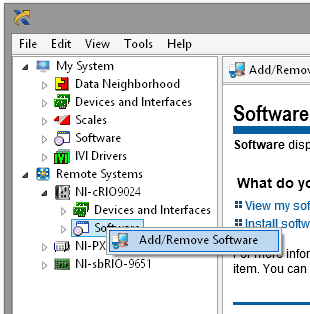
- 某些控制器使用Recommended Software Set's(RSS)'s 推薦軟體集)進行安裝。如果您的控制器沒有RSS選項,請繼續執行步驟11。
RSS透過自動選擇所需的基本軟體組件來簡化安裝過程。選擇要安裝的LabVIEW Real-Time版本的RSS。
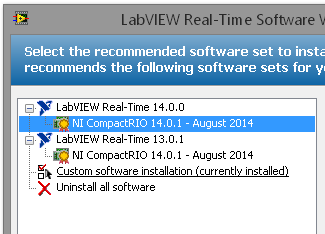
RSS選項將選擇安裝該Real-Time和驅動程式版本的基本要求。我們接著可在下方視窗選擇其他可選安裝組件。
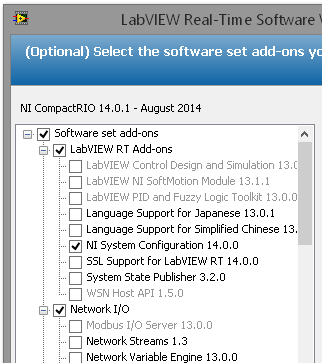
- 如果控制器沒有RSS選項,則需要手動選擇特定軟體。
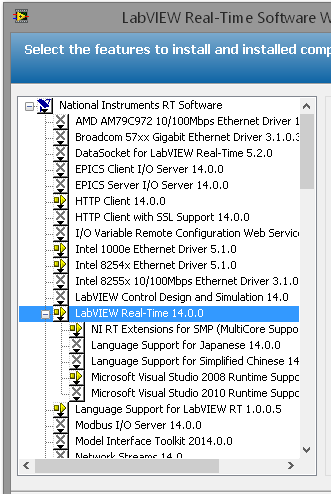
- 選擇Next。查看要安裝的軟體。
- 選擇Next開始進行安裝。
- 安裝軟體後,控制器將重新啟動。如果手動將控制器置於安全模式,請將設置/撥動開關(setting/dip switch)恢復為關閉,以使控制器能正常重啟。
Additional Information
如果您無法格式化硬碟:確保RT target處於安全模式。有關如何執行此操作,請參閱裝置的文件。如果您收到錯誤說明:
Error while reading a file from the local disk.
該檔案可能已損壞或不存在。RT target上的硬碟空間已滿。參考以下連結解決此問題:
Error When Reformatting or Imaging My Real-Time Controller?